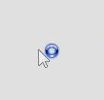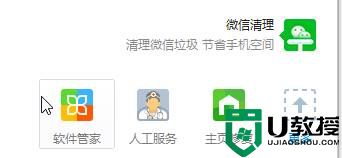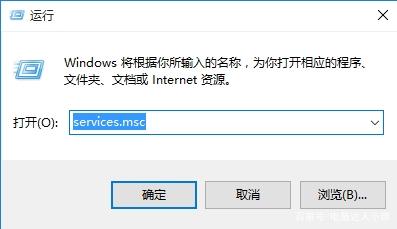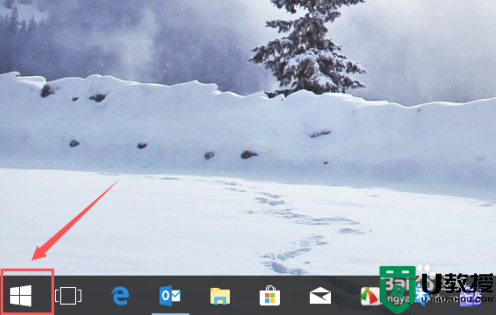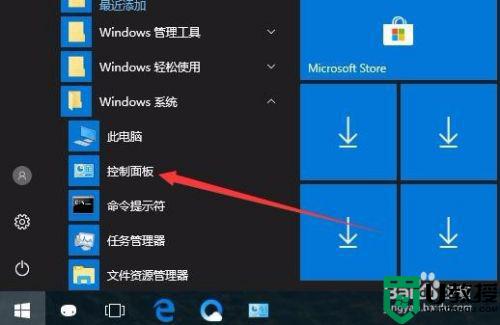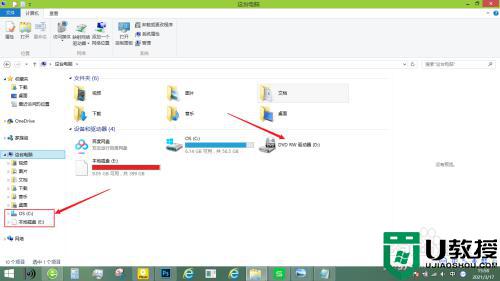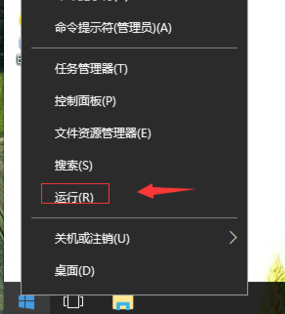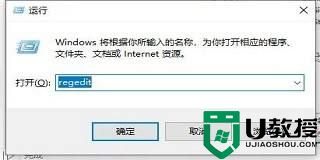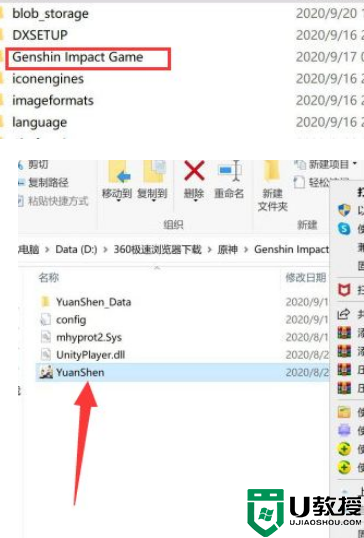装了w10 d盘打不开怎么办 win10电脑d盘打不开如何处理
时间:2022-07-28作者:xinxin
通常情况,我们在给电脑进行win10 ghost系统安装的过程中,往往都会对硬盘内存进行合理的分区,可是近日有用户在电脑装完win10系统之后,进入系统桌面查看分区硬盘时却出现了d盘打不开的情况,对此装了w10 d盘打不开怎么办呢?这里小编就来告诉大家win10电脑d盘打不开处理方法。
推荐下载:win10系统下载64位
具体方法:
1、首先鼠标双击桌面上的“此电脑”打开;
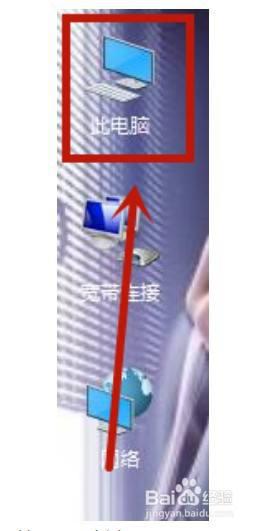
2、打开之后双击F盘,会跳出一个对话框写着“无法访问”;
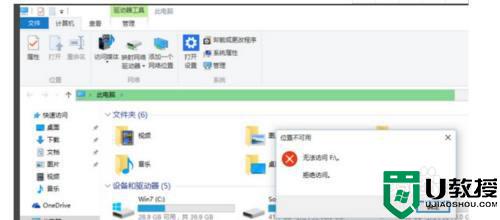
3、接下来我们鼠标右键点击F盘,在打卡的菜单中点击进入“属性”;
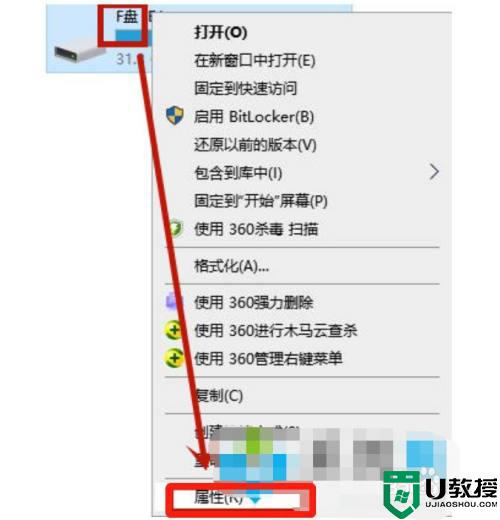
4、打开属性窗口后点击上方的“安全”项在它的下方点击进入“高级”;
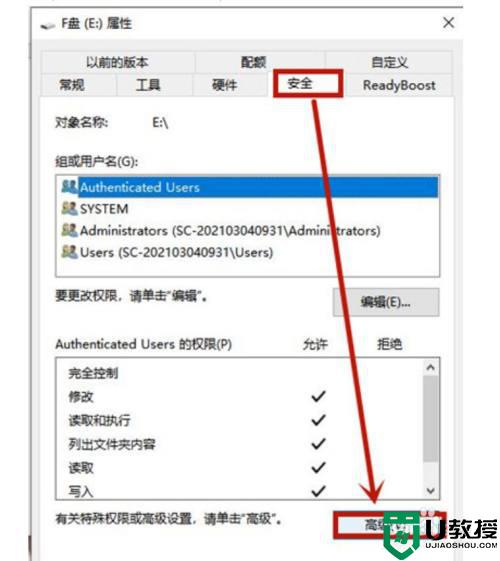
5、进入高级之后点击下方的“添加”进入;
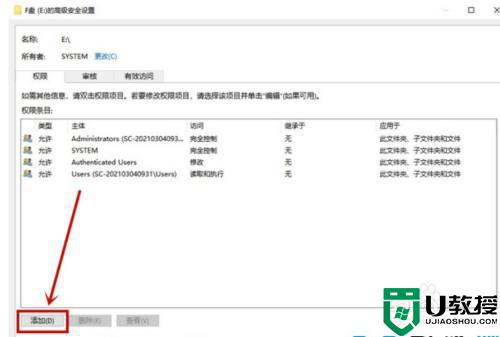
6、然后再添加页面的左上角点击打开“选择主体”在打开的窗口中,在“对象名称”里输入“everyone”并点击确定;
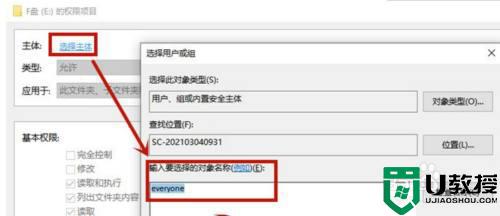
7、接着在everyone下方的“基本权限”中勾选“完全控制”并点击确定,最后等待电脑完成即可。
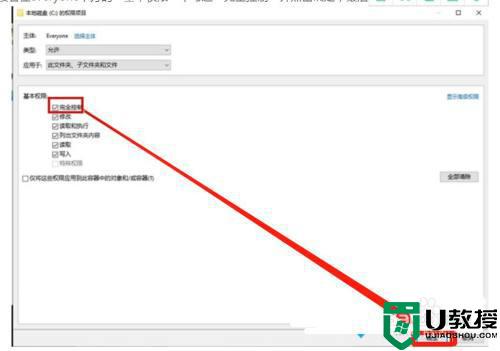
上述就是小编教大家的win10电脑d盘打不开处理方法了,碰到同样情况的朋友们赶紧参照小编的方法来处理吧,希望能够对大家有所帮助。